Sie können einen Knotenpunkt mithilfe des Assistenten zur Knotenpunkterstellung erstellen.
Vor dem Erstellen eines Knotenpunktobjekts müssen zwei sich schneidende Achsen vorhanden sein. Um ein dreidimensionales Knotenpunktmodell zu erstellen, müssen zudem Profile mit den sich überschneidenden Achsen verknüpft sein. Wenn die gewünschten Voraussetzungen erfüllt sind, können Sie das Knotenpunktobjekt mithilfe des Assistenten zur Knotenpunkterstellung erstellen.
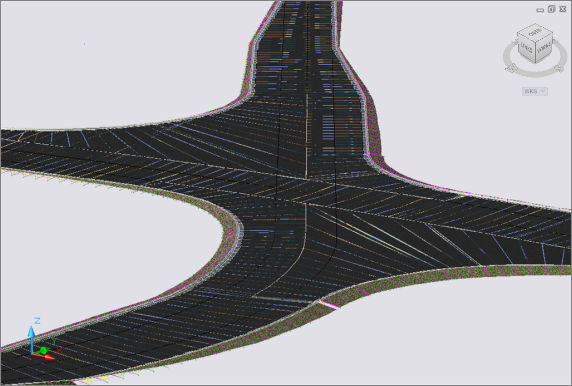
Erstellen eines einfachen 2D-Knotenpunkts
Wenn das Knotenpunktobjekt erstellt ist, kann eine Vielzahl von Aufgaben einschließlich den folgenden automatisch ausgeführt werden:
- Erstellen von Achsparallelen für die im Knotenpunkt enthaltenen Straßen
- Erstellen von Randachsen im Knotenpunktbereich
- Erstellen von Längsschnitten für Achsparallelen und Randachsen, die beim Erstellen des Knotenpunkts erstellt wurden.
Anmerkung: Als Ausnahme hiervon wird beim Einstellen vordefinierter statischer Achsen als Achsparallele davon ausgegangen, dass Sie ebenfalls Längsschnitte angeben. Es werden keine dynamischen Versatz-Längsschnitte erstellt.
- Erstellen neuer 3D-Profilkörperbereiche für die vorhandenen 3D-Profilkörper im Knotenpunktbereich oder Erstellen neuer 3D-Profilkörperobjekte im Knotenpunktbereich
- Sperren der Längsschnitthöhen der Sekundärstraße zum Längsschnitt der übergeordneten (Primär-)Straße
Einige dieser Aufgaben sind optional. Sie hängen von den im Assistenten zur Knotenpunkterstellung ausgewählten Optionen ab.
Am einfachsten erstellen Sie ein grundlegendes zweidimensionales Knotenpunktobjekt ausgehend von zwei Achsen, die einander nur einmal schneiden. Sie können den Assistenten zum Erstellen von Knotenpunkten nicht verwenden, wenn sich die Achsen nicht schneiden.
Wenn die Zeichnung zwei Schnittachsen aufweist, die diese Kriterien erfüllen, können Sie ein grundlegendes 2D-Knotenpunktobjekt mithilfe des Assistenten zur Knotenpunkterstellung erstellen. Starten Sie den Befehl, folgen Sie den Eingabeaufforderungen, und übernehmen Sie die Vorgabeoptionen in den Dialogfeldern des Assistenten.
Erstellen eines 3D-Knotenpunkts mit 3D-Profilkörperobjekten, Achsen und Längsschnitten
Um einen 3D-Knotenpunkt mit einem 3D-Profilkörper zu erstellen, müssen Sie zuerst die Straßengeometrie (Straßenmittellinienachsen und Längsschnitte) und das vorhandene DGM in der Zeichnung erstellen. Wenn diese Komponenten in der Zeichnung vorhanden sind, können Sie mit dem Assistenten zur Knotenpunkterstellung fortfahren. Der Assistent fordert Sie auf, die Position in der Zeichnung auszuwählen, an der sich die zwei Straßenmittellinienachsen schneiden.
Sie können mit den folgenden Datenkombinationen beginnen:
- zwei sich schneidende Mittellinienachsen
- zwei sich schneidende Mittellinienachsen mit einer oder mehreren Achsparallelen der Straßenkanten und/oder ihre Längsschnitte
Sie können bereits Längsschnitte definiert haben oder nicht. Wenn jedoch keine Längsschnitte verfügbar sind, stehen die Elemente im Zusammenhang mit der 3D-Modellierung im Assistenten nicht zur Verfügung. Wenn Sie beispielsweise mit dem Erstellen eines Knotenpunktobjekts ohne Längsschnitte beginnen, können die folgenden Optionen im Assistenten nicht ausgewählt werden: Erstellen von Achsparallel- und Randachsen-Längsschnitten sowie die Möglichkeit, einen neuen 3D-Profilkörper zu erstellen oder einem vorhandenen 3D-Profilkörper im Knotenpunktbereich etwas hinzuzufügen.
Bei jedem dieser beschriebenen Szenarien können Sie den Befehl Kreuzung erstellen starten und den Punkt auswählen, an dem sich die Mittellinienachsen schneiden. Anschließend können Sie mithilfe des Assistenten Kreuzung erstellen eine Kreuzung erstellen.
Priorität einer Knotenpunktstraße
Wenn Sie ein Knotenpunktobjekt erstellen, wird den Achsen der übergeordneten (Primär-)Straßen und der (untergeordneten) Sekundärstraßen ein Prioritätswert zugewiesen. In der folgenden Tabelle ist der Wert der Prioritätseigenschaft aufgeführt:
| Straße (Achse) | Priorität |
|---|---|
| Hauptstraßenachse (primär) | 1 |
| Sekundärstraßenachse | 2 |
Wenn Sie einen T-förmigen (Drei-Wege-) Knotenpunkt erstellen, dann wird die Achse, die durch den Knotenpunkt läuft, automatisch als Primärstraße (übergeordnete Straße) angegeben. In solch einem Fall wird die Priorität für die Achse automatisch auf einen Wert von 1 gesetzt, und Sie werden nicht zum Festlegen der Primärstraße aufgefordert, da dies automatisch erfolgt.
Nach dem Erstellen eines Knotenpunkts können Sie die Priorität der in ihm enthaltenen Straßen nicht mehr ändern. Wenn Sie jedoch während der Knotenpunkterstellung die Priorität der Achsen ändern möchten, können Sie diese Änderung auf der Seite Geometriedetails des Assistenten zur Knotenpunkterstellung vornehmen.
Beachten Sie unbedingt, dass der Sekundärstraßenlängsschnitt (oder die niedrigere Priorität) in der Regel automatisch an der Knotenpunktposition zur Höhe der Hauptstraße (höhere Priorität) gesperrt wird. Der Längsschnitt der übergeordneten Straße wird nicht geändert.
Optionen für Knotenpunktverschneidung
Die Eigenschaft Knotenpunkt-3D-Profilkörpertyp gibt den Verschneidungstyp an, der auf Straßen in einem Verschneidungsobjekt angewendet wird: Primärstraßen-Dachprofil wurde beibehalten oder Alle Dachprofile wurden beibehalten. Sie müssen diesen Typ bei der Knotenpunkterstellung auf der Seite Allgemein des Assistenten zur Knotenpunkterstellung festlegen.
Für vorhandene Knotenpunkte wird der Knotenpunkt-3D-Profilkörpertyp auf der Registerkarte Knotenpunktdetails des Dialogfelds Knotenpunkteigenschaften im Abschnitt Knotenpunktbereiche angezeigt. Sie können die Erstellungsvorgabe für diese Option im Dialogfeld Befehlseinstellungen bearbeiten - CreateIntersection angeben.
Nachdem der Knotenpunkt erstellt wurde, können Sie die Eigenschaft des Knotenpunkt-3D-Profilkörpertyps nicht mehr verändern. Wenn Sie diese Option nach dem Erstellen des Knotenpunktobjekts noch verändern möchten, müssen Sie das Knotenpunktobjekt löschen und ein neues mit dem gewünschten Knotenpunkt-3D-Profilkörpertyp erstellen.
Primärstraßen-Dachprofil wurde beibehalten
Bei diesem Knotenpunkttyp wird das Dachprofil der Primärstraße beibehalten, während das Dachprofil der Sekundärstraße an die Kante der Primärstraße am Knotenpunkt angepasst wird. Das Dachprofil (Längsschnitt und Kanten) der Primärstraße ist nicht betroffen.
Die folgende schematische Darstellung wird im Assistentendialogfeld angezeigt, wenn Sie diese Option aktivieren:
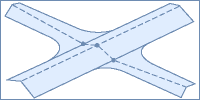
Dies stellt dar, wie die Verschneidung für das Knotenpunktobjekt verläuft.
Alle Dachprofile wurden beibehalten
Bei diesem Knotenpunkttyp wird das Profil der untergeordneten Straße an die Höhe der übergeordneten Straße am Knotenpunkt angepasst. Der Längsschnitt der übergeordneten Straße ist nicht betroffen. Die Kanten werden entlang den Randachsen vermischt (über den Randachsen-Längsschnitten).
Die folgende schematische Darstellung wird im Assistentendialogfeld angezeigt, wenn Sie diese Option aktivieren:
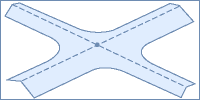
Überlegungen zu Knotenpunktobjekten
Es ist wichtig, Folgendes zu verstehen, bevor Sie mit der Erstellung von Knotenpunkten zu beginnen:
- Mit dem Assistenten zur Knotenpunkterstellung können Sie ein Knotenpunktobjekt erstellen, das bis zu vier Quadranten enthält.
- Wenn die vorgegebene Knotenpunktquerschnittszuordnung und die Zielzuweisungen die Entwurfsanforderungen nicht erfüllen, können Sie den Knotenpunkt mithilfe dieser Komponenten erstellen und dann die Knotenpunktbereiche manuell so bearbeiten, dass sie den Entwurfsanforderungen entsprechen.
- Wenn Sie einen Schnittpunkt erstellen und dann die Schnittpunkt-3D-Profilkörperbereiche manuell bearbeiten, werden diese Änderungen überschrieben, falls der Schnittpunkt (durch Klicken auf die Schaltfläche zum neu Erstellen von 3D-Profilkörpern auf der Registerkarte Schnittpunkt) neu generiert wird oder der Schnittpunkt mit dem entsprechenden Befehl neu erstellt wird.
- Bei der Erstellung eines Knotenpunkts erfolgt die Zielauswahl (sowohl horizontal als auch vertikal) automatisch. Wenn Sie Ziele ändern möchten, müssen Sie den (die) Knotenpunkt-3D-Profilkörperbereich(e) über das Dialogfeld 3D-Profilkörper-Eigenschaften manuell ändern.
- Bei der Erstellung eines Knotenpunktobjekts werden die folgenden Objekte der aktuellen Zeichnung in der Regel automatisch hinzugefügt: Knotenpunktobjekt, 3D-Profilkörper, Querschnitte, Querschnittsbestandteile, Achsparallelen und Randachsen. Querschnitte, Querschnittsbestandteile, 3D-Profilkörper und Längsschnitte werden jedoch nur hinzugefügt, wenn die entsprechenden Optionen aktiviert sind.